Cài đặt email POP3, IMAP trên iPhone, iPad Để thiết lập truy cập POP hoặc IMAP vào e-mail của bạn trên Apple iPhone, iPad, hoặc iPod Touch, mời bạn làm theo các bước sau:
Bạn đang xem bài viết : Cài đặt Email trên iPhone, iPad 1 cách đơn giãn
1. Chọn Settings trên thiết bị. Chọn phần Mail, Contacts & Calendars
Nội dung chính
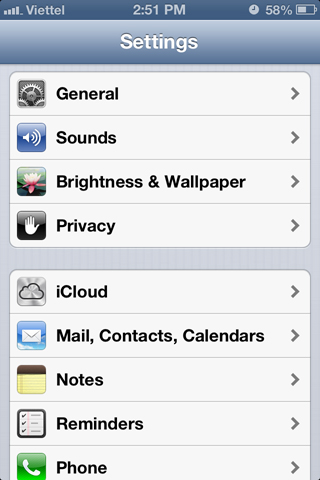
2. Chọn Add Account…
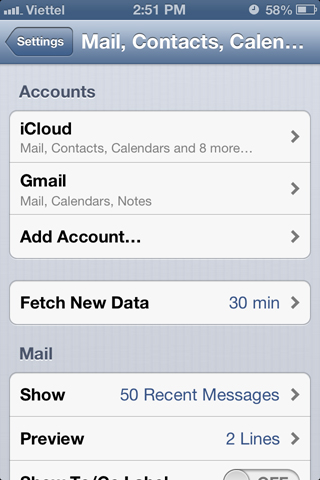
3. Chọn Other
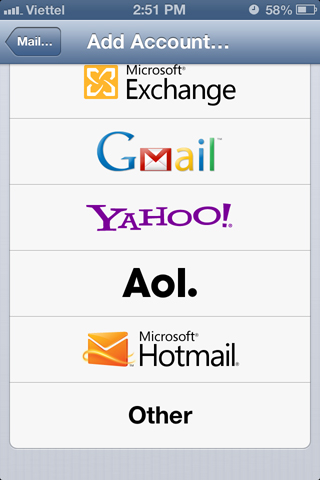
4. Chọn Add Mail Account
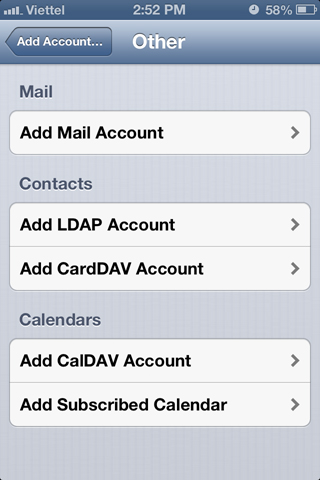
5. Nhập tên của bạn vào phần Name, địa chỉ email vào phần Email, mật khẩu vào phần Password.
Phần Description là phần gợi nhớ cho tài khoản email của bạn thì thiết bị sẽ tự đề xuất cho bạn theo tên miền trong địa chỉ email của bạn, bạn có thể sửa lại tùy ý. Bấm Next để tiếp tục.
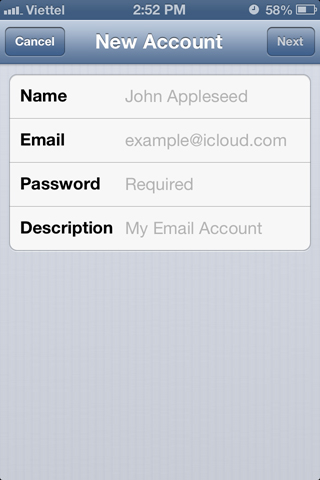
6. Bạn có thể chọn IMAP hoặc POP tùy theo yêu cầu sử dụng. Trong mục Incoming Mail Server:
Phần Hostname, bạn nhập tên của máy chủ mail của bạn (thông thường có dạng mail.tênmiền.com). Nhập địa chỉ email của bạn vào phần Username. Nhập mật khẩu vào ô Password.
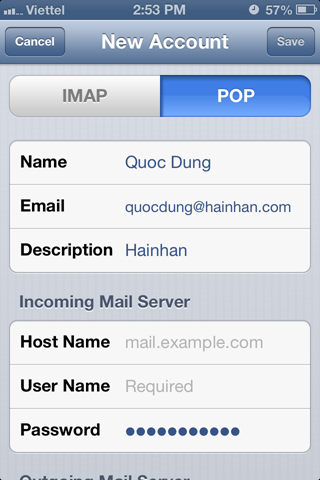
7. Trong mục Outgoing Mail Server, bạn nhập thông tin tương tự như Incoming Mail Server. Bấm Save để tiếp tục.
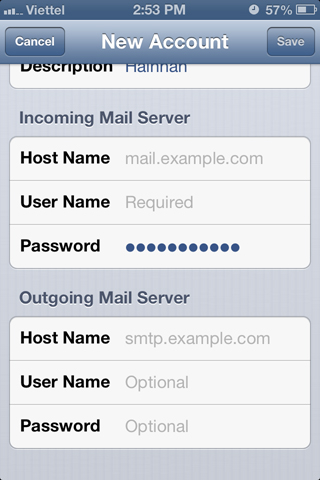
8. Chọn Yes khi được hỏi không sử dụng giao thức mã hóa SSL.
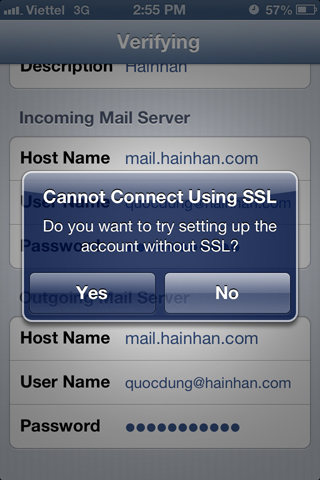
9. Sau khi thiết bị lưu các thông tin, màn hình sẽ trở lại trang chính của tài khoản email bạn vừa tạo.
Kéo xuống phía dưới, bạn sẽ thấy mục Outgoing Mail Server, hãy chọn vào SMTP.
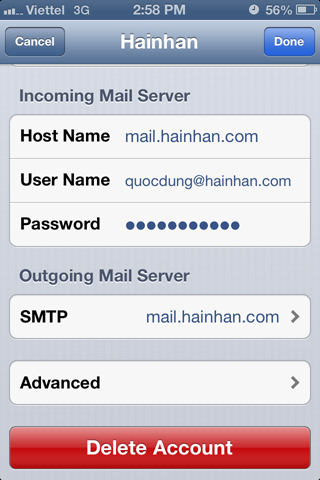
10. Trong phần Primary Server, sẽ hiển thị tên máy chủ email của bạn (thông thường là mail.tênmiền.com), hãy chọn nó.
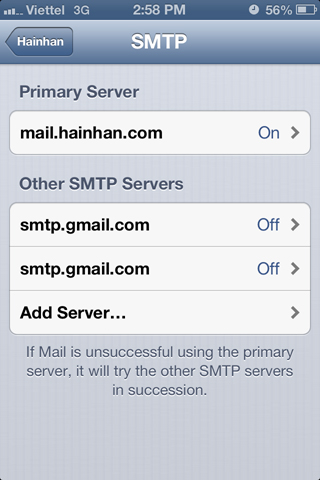
11. Trong phần Server Port, bạn nhập số port là 25. Phần Use SSL, chọn OFF. Bấm Done để thiết bị lưu thông tin lại.
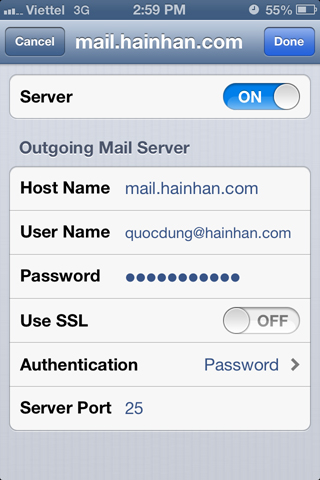
Quá trình cài đặt hoàn tất. Bạn đã có thể sử dụng địa chỉ email theo tên miền của bạn trên các thiết bị của Apple.






